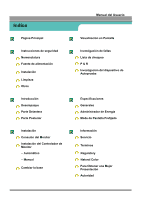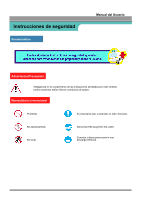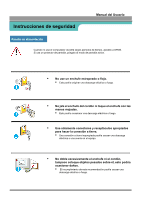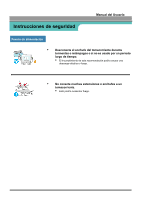Samsung 170S User Manual (user Manual) (ver.1.0) (Spanish)
Samsung 170S Manual
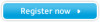 |
View all Samsung 170S manuals
Add to My Manuals
Save this manual to your list of manuals |
Samsung 170S manual content summary:
- Samsung 170S | User Manual (user Manual) (ver.1.0) (Spanish) - Page 1
SAMSUNG 150S/170S - Samsung 170S | User Manual (user Manual) (ver.1.0) (Spanish) - Page 2
Instalación Limpieza Otros Introducción Desempaque Parte Delantera Parte Posterior Instalación Conexión del Monitor Instalación del Controlador de Monitor -- Automático -- Manual Cambiar la base Manual del Usuario Visualización en Pantalla Investigación de fallas Lista de chequeo P & R Investigaci - Samsung 170S | User Manual (user Manual) (ver.1.0) (Spanish) - Page 3
Instrucciones de seguridad Nomenclatura Manual del Usuario Advertencia/Precauócin Negligencia en el cumplimiento de las indicaciones señaladas por este símbolo podría ocasionar daños físicos o perjuicios al equipo. - Samsung 170S | User Manual (user Manual) (ver.1.0) (Spanish) - Page 4
Instrucciones de seguridad Manual del Usuario Fuente de alimentación Cuando no use el computador durante eléctrica o una avería en el equipo. • No doble excesivamente el enchufe ni el cordón, tampoco coloque objetos pesados sobre él, esto podría ocasionar daños. • El incumplimiento de esta - Samsung 170S | User Manual (user Manual) (ver.1.0) (Spanish) - Page 5
Instrucciones de seguridad Manual del Usuario Fuente de alimentación • Desconecte el enchufe del tomacorriente durante tormentas o relámpagos o si no es usado por un periodo largo de tiempo. • El - Samsung 170S | User Manual (user Manual) (ver.1.0) (Spanish) - Page 6
Instrucciones de seguridad Manual del Usuario Instalación • No cubrir las rejillas de ventilación del cabinete del monitor. • Una mala ventilación podría causar averías o fuego. • Ponga el monitor en un lugar con poca humedad y un mínimo de polvo. • Podría producirse un corto circuito o - Samsung 170S | User Manual (user Manual) (ver.1.0) (Spanish) - Page 7
Instrucciones de seguridad Manual del Usuario Instalación • No asiente el monitor sobre la pantalla. • Se podría dañar la superficie TFT-LCD. - Samsung 170S | User Manual (user Manual) (ver.1.0) (Spanish) - Page 8
Instrucciones de seguridad Manual del Usuario Limpieza Cuando limpie la caja del monitor o la superficie del TFT-LCD, limpie con una tela suave, ligeramente mojada. • No rocíe detergente directamente sobre el monitor. • Use el detergente recomendado con una tela suave. • Si el conector - Samsung 170S | User Manual (user Manual) (ver.1.0) (Spanish) - Page 9
de seguridad Manual del Usuario Otros • No saque la cubierta (o la parte posterior). El usuario no debe hacer reparaciones por sí mismo. • Esto podría causar una descarga eléctrica o fuego. • Solicite la revisión al personal calificado de reparaciones y mantenimiento. • Si su monitor no - Samsung 170S | User Manual (user Manual) (ver.1.0) (Spanish) - Page 10
de seguridad Manual del Usuario Otros • No trate de mover el monitor jalándolo del cordón o del cable de señal. • Esto podría causar averías, descarga eléctrica o fuego debido al daño del cable. • No mueva el monitor a la izquierda o a la derecha jalando sólamente el cordón o el cable de - Samsung 170S | User Manual (user Manual) (ver.1.0) (Spanish) - Page 11
INSTRUCCIONES ANTES DE CONECTAR Y OPERAR EL APARATO, CONSERVE EL MANUAL PARA FUTURAS REFERENCIAS, GRACIAS. POR FAVOR LEA ESTE MANUAL ANTES DE OPERAR EL APARATO Y GUÁRDELO PARA REFERENCIAS FUTURAS. IMPORTADO POR: EXPORTADO POR: SAMSUNG ELECTRONICS MEXICO S.A. DE C.V. SATURNO 44 COL. NVA. INDUSTRIAL - Samsung 170S | User Manual (user Manual) (ver.1.0) (Spanish) - Page 12
Introducción Desempaque • Monitor y Soporte Manual del Usuario • Cordón eléctrico • Cable de señal • Soporte pivotante y software CD (opcional : SAMSUNG 150S) • Guía de Instalación Rápida • Documento de garantía (no está disponible en todas las localidades) Verifique que los siguientes productos - Samsung 170S | User Manual (user Manual) (ver.1.0) (Spanish) - Page 13
le permiten destacar y regular items en el menú. Nota: Vea Ahorrador de Energía, descrito en el manual, para mayor información en lo referente a las funciones de ahorro de energía. Para ahorrar energía, apague el monitor cuando no lo necesite o cuando no lo use por periodos largos de tiempo. - Samsung 170S | User Manual (user Manual) (ver.1.0) (Spanish) - Page 14
Manual del Usuario (La disposición en la parte posterior del monitor podría variar de producto a producto) 1. Toma de corriente 2. Toma de señal : Conecte el cordón de suministro eléctrico del monitor a la toma de corriente de la parte trasera del monitor. : Conecte el D-SUB de 15 pins del cable - Samsung 170S | User Manual (user Manual) (ver.1.0) (Spanish) - Page 15
Instalación Conexión del Monitor Manual del Usuario 1. Conecte el cordón de suministro eléctrico del monitor a la toma de corriente de la parte trasera del monitor. Enchufar el cordón de suministro eléctrico del monitor a un tomacorriente cercano. 2. Conecte el D-SUB de 15 pins del cable de señal - Samsung 170S | User Manual (user Manual) (ver.1.0) (Spanish) - Page 16
Pulse el botón "Instalar" de la ventana "Advertencia". 5. La instalación del Driver del Monitor está terminada. Windows XP/2000 1. Inserte el CD en la unidad de CD-ROM. 2. Haga clic en "Windows XP/2000 Driver". 3. Escoja el modelo de su monitor de la lista de modelos, luego haga clic en el botón "OK - Samsung 170S | User Manual (user Manual) (ver.1.0) (Spanish) - Page 17
". Manual del Usuario 5. Si ve la ventana "Mensaje", haga clic en el botón "Continúe". Luego haga clic en el botón "OK". Este driver del monitor está bajo el logotipo certificado MS, y esta instalación no dañará su sistema. *El driver certificado será colocado en la Página Web del Monitor Samsung - Samsung 170S | User Manual (user Manual) (ver.1.0) (Spanish) - Page 18
Manual del Usuario Cuando el sistema operativo solicite la unidad de disco del monitor (Controlador), inserte el CD-ROM incluido con este monitor site : http://www.samsung-monitor.com/ (Worldwide) Sistema Operativo Microsoft® Windows® XP 1. Inserte el CD en Monitor" y seleccione la ficha "Driver". - Samsung 170S | User Manual (user Manual) (ver.1.0) (Spanish) - Page 19
"No busque, yo voy a ....." luego haga clic en "Siguiente" y luego pulse "Retire el disco". 7. Pulse el botón "Examinar" luego escoja el A:\(D:\driver) y seleccione el modelo de su monitor de la lista de modelos y haga clic en el botón "Siguiente". 8. Si ve la ventana "Mensaje", haga clic en el bot - Samsung 170S | User Manual (user Manual) (ver.1.0) (Spanish) - Page 20
la Página Web del Monitor Samsung. http://www.samsung-monitor.com/ 9. Pulse el botón "Cerrar" luego haga clic continuamente en el botón "OK". 10. La instalación del Driver del Monitor está terminada. Sistema Operativo Microsoft® Windows® 2000 Cuando no vea en su monitor "Firma Digital No Encontrada - Samsung 170S | User Manual (user Manual) (ver.1.0) (Spanish) - Page 21
ón Manual del Usuario Sistema Operativo Microsoft® Windows® Millennium 1. Haga clic en "Iniciar", "Configuración", "Panel de control". 2. Haga doble clic en el icono "Pantalla". 3. Seleccione la ficha "Configuraciones" y luego pulse el botón "Propiedades Avanzadas". 4. Escoja la ficha "Monitor - Samsung 170S | User Manual (user Manual) (ver.1.0) (Spanish) - Page 22
Manual del Usuario 4. Haga clic en el botón "Navegador..." y especifique A:\(D:\driver) y pulse "Aceptar". 5. En la ventana "Seleccionar Dispositivo", haga clic en el modelo apropiado de monitor que aparece en este manual. Sistema Operativo Linux Para ejecutar X-Window, necesita hacer el archivo - Samsung 170S | User Manual (user Manual) (ver.1.0) (Spanish) - Page 23
la base Manual del Usuario Retirar la base 1 Apague el monitor y desconecte el cable de alimentación eléctrica. 2 Ponga el monitor LCD con la pantalla hacia abajo sobre una superficie plana protegiendo la pantalla con un cojín. 3 Quite los cuatro tornillos y después retire la base del monitor LCD. - Samsung 170S | User Manual (user Manual) (ver.1.0) (Spanish) - Page 24
Instalación Manual del Usuario Cambiar la base Cómo montar una base NOTA: Este monitor admite la base de montaje de 75mm x 75mm(100mm x 100mm: SAMSUNG 170S) compatible con VESA. 1 Base de montaje para la tapa trasera 2 Base para montaje Alinee la base de montaje con los agujeros de la base - Samsung 170S | User Manual (user Manual) (ver.1.0) (Spanish) - Page 25
Visualización en Pantalla Manual del Usuario 1. Use este botón para salir del menú activo o el OSD. 2. Use este modelo para abrir el OSD y active el item del menú resaltado. 3,4. - Samsung 170S | User Manual (user Manual) (ver.1.0) (Spanish) - Page 26
Visualización en Pantalla Manual del Usuario SAMSUNG 150S Menú Como ajustar Luminosidad Calibre el Luminosidad. 1. Pulsar el botón Menú ( ) . 2. Pulsar el botón Menú ( aparezca Luminosidad. ) hasta que en el pantalla 3. Presione el botón + - Samsung 170S | User Manual (user Manual) (ver.1.0) (Spanish) - Page 27
Visualización en Pantalla Manual del Usuario Menú Como ajustar Adaptsción Imagen Sintonía Fina La función Bloqueo de Imagen es usada para ajustar y obtener la mejor imagen mediante la eliminación - Samsung 170S | User Manual (user Manual) (ver.1.0) (Spanish) - Page 28
Visualización en Pantalla Manual del Usuario Menú Como ajustar Posición H Seguir estas instrucciones para cambiar la posición del display entero del monitor. 1. Pulsar el botón Menú ( ) . 2. Pulsar el botón - ó + hasta que en la pantalla aparezca Posición H. 3. Pulsar el botón Menú ( aparezca - Samsung 170S | User Manual (user Manual) (ver.1.0) (Spanish) - Page 29
Visualización en Pantalla Manual del Usuario Menú Reset Como ajustar Reset Geometria Los pará Reset Geometria. 4. Pulse el botón + para seleccionar Sí. Si no quiere recuperar los valores del monitor establecidos en fábrica, use el botón - para seleccionar No. Reset Color Los parámetros de la - Samsung 170S | User Manual (user Manual) (ver.1.0) (Spanish) - Page 30
Visualización en Pantalla Manual del Usuario Menú Como ajustar Temp. De Color Usted puede cambiar a un color cálido. 1. Pulsar el botón Menú ( ) . 2. Pulsar el botón - ó + hasta que en la - Samsung 170S | User Manual (user Manual) (ver.1.0) (Spanish) - Page 31
Visualización en Pantalla Manual del Usuario Menú Como ajustar Idioma Seguir los pasos NOTA : El lenguaje escogido afecta solamente el idioma de OSD. Esto no tiene efecto alguno en el funcionamiento de los software en el computador. 1. Pulsar el botón Menú ( ) . 2. Pulsar el botón - ó + hasta - Samsung 170S | User Manual (user Manual) (ver.1.0) (Spanish) - Page 32
Visualización en Pantalla Manual del Usuario Menú Como ajustar Posición del menú. Posición H Puede cambiar la posición horizontal donde aparece el menú OSD en su monitor. 1. Pulsar el botón Menú ( ) . 2. Pulsar el botón - ó + hasta que en la pantalla aparezca Posición del menú. 3. Pulsar el bot - Samsung 170S | User Manual (user Manual) (ver.1.0) (Spanish) - Page 33
Visualización en Pantalla Manual del Usuario Menú Como ajustar Duración del men que en el pantalla aparezca Duración del menú. 4. Use los botones - o + para seleccionar 5, 10, 20, 50, 200 segundos. El valor por defecto es 20 segundos. Modo Pantalla Usted puede ver la frecuencia, la polaridad de - Samsung 170S | User Manual (user Manual) (ver.1.0) (Spanish) - Page 34
Visualización en Pantalla Manual del Usuario Menú Como ajustar Ajuste Automático El ajuste automático permite al monitor hacer un autoajuste a la señal de video de entrada. Los valores de fino, burdo y posición son ajustados automáticamente. 1. Pulsar el botón Auto. Para - Samsung 170S | User Manual (user Manual) (ver.1.0) (Spanish) - Page 35
Visualización en Pantalla Manual del Usuario SAMSUNG 170S Menú Como ajustar Luminosidad Calibre el Luminosidad. 1. Pulsar el botón Menú ( ) . 2. Pulsar el botón Menú ( aparezca Luminosidad. ) hasta que en el pantalla 3. Presione el - Samsung 170S | User Manual (user Manual) (ver.1.0) (Spanish) - Page 36
Visualización en Pantalla Manual del Usuario Menú Como ajustar Adaptsción Imagen Sintonía Fina La función Bloqueo de Imagen es usada para ajustar y obtener la mejor imagen mediante la eliminación - Samsung 170S | User Manual (user Manual) (ver.1.0) (Spanish) - Page 37
Visualización en Pantalla Manual del Usuario Menú Como ajustar Posición Posición H Seguir estas instrucciones para cambiar la posición del display entero del monitor. 1. Pulsar el botón Menú ( ) . 2. Pulsar el botón - ó + hasta que en la pantalla aparezca Posición. 3. Pulsar el botón Menú ( ) - Samsung 170S | User Manual (user Manual) (ver.1.0) (Spanish) - Page 38
Visualización en Pantalla Manual del Usuario Menú Reset Como ajustar Reset Geometria Los pará Reset Geometria. 4. Pulse el botón + para seleccionar Sí. Si no quiere recuperar los valores del monitor establecidos en fábrica, use el botón - para seleccionar No. Reset Color Los parámetros de la - Samsung 170S | User Manual (user Manual) (ver.1.0) (Spanish) - Page 39
Visualización en Pantalla Manual del Usuario Menú Como ajustar Temp. De Color Temp. De Color Usted puede cambiar a un color cálido. 1. Pulsar el botón Menú ( ) . 2. Pulsar el botón - ó + hasta - Samsung 170S | User Manual (user Manual) (ver.1.0) (Spanish) - Page 40
Visualización en Pantalla Manual del Usuario Menú Como ajustar Efecto Imagen La imagen presentada en la lenguaje escogido afecta solamente el idioma de OSD. Esto no tiene efecto alguno en el funcionamiento de los software en el computador. 1. Pulsar el botón Menú ( ) . 2. Pulsar el botón - ó - Samsung 170S | User Manual (user Manual) (ver.1.0) (Spanish) - Page 41
Visualización en Pantalla Manual del Usuario Menú Como ajustar Tono Medio Cambia la opacidad del fondo del sistema OSD (Sistema de presentación en pantalla). 1. Pulsar el botón Menú ( ) . 2. Pulsar - Samsung 170S | User Manual (user Manual) (ver.1.0) (Spanish) - Page 42
Visualización en Pantalla Manual del Usuario Menú Como ajustar Posición del menú. Posición H Puede cambiar la posición horizontal donde aparece el menú OSD en su monitor. 1. Pulsar el botón Menú ( ) . 2. Pulsar el botón - ó + hasta que en la pantalla aparezca Posición del menú. 3. Pulsar el bot - Samsung 170S | User Manual (user Manual) (ver.1.0) (Spanish) - Page 43
Visualización en Pantalla Manual del Usuario Menú Como ajustar Duración del men que en el pantalla aparezca Duración del menú. 4. Use los botones - o + para seleccionar 5, 10, 20, 50, 200 segundos. El valor por defecto es 20 segundos. Modo Pantalla Usted puede ver la frecuencia, la polaridad de - Samsung 170S | User Manual (user Manual) (ver.1.0) (Spanish) - Page 44
Visualización en Pantalla Manual del Usuario Menú Como ajustar Ajuste Automático El ajuste automático permite al monitor hacer un autoajuste a la señal de video de entrada. Los valores de fino, burdo y posición son ajustados automáticamente. 1. Pulsar el botón Auto. Para - Samsung 170S | User Manual (user Manual) (ver.1.0) (Spanish) - Page 45
No hay imagen en pantalla No puede usar el monitor. No se puede ver Visualización en Pantalla(OSD). Revisar la list Está conectado correctamente el cordó eléctrico a la fuente de alimentación? Puede ver en la pantalla "Sin Conexión. Check Cable Señal"? Si está conectada la fuente de suministro - Samsung 170S | User Manual (user Manual) (ver.1.0) (Spanish) - Page 46
Manual del Usuario Lista de chequeo Síntomas Revisar la list Solución La imagen en la pantalla se está moviendo. Inspeccione la configuración del monitor mirara a través de un papel de celofán? Inspeccione la conexión del cable de señal. Asegúrese que la tarjeta de video esté insertada - Samsung 170S | User Manual (user Manual) (ver.1.0) (Spanish) - Page 47
Ha sido fijada apropiadamete la tarjeta de video? Ha instalado el controlador de monitor? Vea el manual de la tarjeta de video para saber si la función Enchufar y Usar (VESA DDC) puede ser soportada. Para Windows 98(95): Fijar los colores apropiadamente en el Panel de Control, Pantalla, Configuraci - Samsung 170S | User Manual (user Manual) (ver.1.0) (Spanish) - Page 48
Investigación de fallas Manual del Usuario Lista de chequeo Si hay problemas con el monitor, inspeccione los siguientes items. 1. Inspeccione si el cordón de suministro de energía está conectado apropiadamente al computador. 2. Inspeccione si el computador emite el sonido "beep" más de 3 veces - Samsung 170S | User Manual (user Manual) (ver.1.0) (Spanish) - Page 49
o del protector de pantalla. (Consulte el Manual del Computador / Windows) Windows 3.1: Ponga la función usando el dispositivo Gráfico de Video VGA proporcionado por la tarjeta de video. Desconecte el cordón de suministro de energíay luego limpie el monitor con una tela suave, usando una soluci - Samsung 170S | User Manual (user Manual) (ver.1.0) (Spanish) - Page 50
siguiendo los siguientes pasos: Chequear el dispositivo de Autoprueba 1. Apague el computador y el monitor 2. Desconecte el cable de video de la parte trasera del computador. 3. Prenda el monitor. . Si el monitor está funcionando correctamente, se verá una caja con el borde rojo y el texto interior - Samsung 170S | User Manual (user Manual) (ver.1.0) (Spanish) - Page 51
Investigación de fallas Manual del Usuario Investigación del dispositivo de Autoprueba Mensajes cable de señal. Si la frecuencia vertical está establecida sobre los 85 HZ, este mensaje aparecerá durante 5 segundos y luego desaparecerá.(SAMSUNG 170S) Ambiente La ubicación y posición del monitor - Samsung 170S | User Manual (user Manual) (ver.1.0) (Spanish) - Page 52
Especificaciones Generales Generales Nombre del Modelo SAMSUNG 150S Panel LCD Tamaño Area de Presentación Distancia entre Pixels Tipo Angulo de visualización 15,0 Fuente de poder AC 90 ~ 264 VAC rms, 60/50 Hz ± 3Hz Cable de Señal 15pines-a-15pines D-sub cable, desarmable Manual del Usuario - Samsung 170S | User Manual (user Manual) (ver.1.0) (Spanish) - Page 53
Especificaciones Manual del (Brazo)) Consideraciones medioambientales Operación Temperatura : 50°F ~ 104°F(10°C ~ 40°C) Humedad monitor se hará automáticamente, a menos que el usuario desee seleccionar configuraciones alternas. Punto aceptable Para este producto se usa la pantalla TFT LCD - Samsung 170S | User Manual (user Manual) (ver.1.0) (Spanish) - Page 54
Especificaciones Manual del Usuario Generales Generales Nombre del Modelo SAMSUNG 170S Panel LCD Tamaño Area de Presentación Distancia entre Pixels Tipo matrix Angulo de visualización 17.0 Máximo 135 MHz Fuente de poder AC 90 ~ 264 VAC, 60/50 Hz ± 3Hz Cable de Señal 15pines-a-15pines D-sub - Samsung 170S | User Manual (user Manual) (ver.1.0) (Spanish) - Page 55
del sistema. En la mayoría de los casos, la instalación del monitor se hará automáticamente, a menos que el usuario desee seleccionar configuraciones alternas. Punto aceptable Para este producto se usa la pantalla TFT LCD fabricada con tecnología avanzada de semiconductores con una precisión de 99 - Samsung 170S | User Manual (user Manual) (ver.1.0) (Spanish) - Page 56
Manual del Usuario Administrador de Energía Este monitor tiene un sistema incorporado de manejo de energía llamado Ahorrador de Energía . Este sistema ahorra energía cambiando el monitor a un modo de bajo consumo de energía cuando no es usado por cierto periodo de tiempo. El monitor SAMSUNG 150S - Samsung 170S | User Manual (user Manual) (ver.1.0) (Spanish) - Page 57
Especificaciones Manual del Usuario Mode de Pantalla Prefijado (SAMSUNG 150S) Si la señal transferida del computador es la misma a Banda (MHz) 25,175 25,175 28,322 31,500 31,500 36,000 40,000 49,500 50,000 65,000 75,000 78,750 Polaridad Sync (H/V) Frecuencia H El tiempo para escanear una línea - Samsung 170S | User Manual (user Manual) (ver.1.0) (Spanish) - Page 58
Especificaciones Manual del Usuario Mode de Pantalla Prefijado (SAMSUNG 170S) Si la señal transferida del 40,000 +/+ VESA, 800 x 600 46,875 75,000 49,500 +/+ VESA, 800 x 600 48,077 72,188 50,000 +/+ VESA, 1024 x 768 48,363 60,004 65,000 -/- VESA, 1024 x 768 56,476 56,476 - Samsung 170S | User Manual (user Manual) (ver.1.0) (Spanish) - Page 59
Especificaciones Manual del Usuario Frecuencia H El tiempo para escanear una línea que conecta horizontalmente el lado derecho de la pantalla al lado izquierdo es llamado Ciclo Horizontal y - Samsung 170S | User Manual (user Manual) (ver.1.0) (Spanish) - Page 60
Información Manual del Usuario Service U.S.A. : Samsung Computer Products Customer Service 400 Valley Road, Suite 201, Mt. Arlington, NJ 07856 Tel. : (973)601-6000, 1-800-SAMSUNG (1-800-726-7864) Fax. : (973)601-6001 http://samsungusa.com/monitor/ CANADA : Samsung Electronics Canada Inc. 7037 - Samsung 170S | User Manual (user Manual) (ver.1.0) (Spanish) - Page 61
ksadress : Johanneslundsvägen 4 Samsung support Sverige: 020-46 46 46 Samsung support Danmark : 8088-4646 Samsung support Norge: 8001-1800 Samsung support Finland: 0800-118001 Tel +46 8 590 966 00 Fax +46 8 590 966 50 http://www.samsung.se/ FRANCE : SAMSUNG ELECTRONICS FRANCE Service Paris Nord 2 66 - Samsung 170S | User Manual (user Manual) (ver.1.0) (Spanish) - Page 62
Información Manual del Usuario Téminos • Dot Pitch (Ancho de Punto) La imagen en el monitor está compuesta de puntos de método de Enlazamiento. El método de No-Entrelazamiento es usado por la mayoría de monitores para asegurar una imagen clara. El método de Entrelazamiento es el mismo que se usa - Samsung 170S | User Manual (user Manual) (ver.1.0) (Spanish) - Page 63
QA Lab of Samsung 85 West Tasman Drive San Jose, CA 95134 USA Tel) 408-544-5124 Fax) 408-544-5191 Provided with this monitor is a detachable power supply cord with IEC320 style terminations. It may be suitable for connection to any UL Listed personal computer with similar configuration. Before - Samsung 170S | User Manual (user Manual) (ver.1.0) (Spanish) - Page 64
Información Manual del Usuario des interférences au Canada. • MPR II Compliance This monitor complies with SWEDAC(MPR II) recommendations for reduced electric and magnetic 1998 - Electromagnetic Immunity . EN61000-3-2:1995+A1+A2 - Power Line Harmonics . . EN61000-3-3:1995 - Voltage Fluctuations - Samsung 170S | User Manual (user Manual) (ver.1.0) (Spanish) - Page 65
Manual del Usuario Regulatory • TCO'95-Ecological requirements for personal computers and services to the environment.The main problem as far as monitors and other power consumption to a lower level, in one or more stages. The length of time to reactivate the monitor shall be reasonable for the user - Samsung 170S | User Manual (user Manual) (ver.1.0) (Spanish) - Page 66
Información Manual del Usuario Regulatory What does labelling involve?ᾦcontinueᾧ TCO Development Unit 1996- present in printed circuit boards, cables, wires, casings and housings. In turn, they delay the spread of fire. Up to thirty percent of the plastic in a computer casing can consist of flame - Samsung 170S | User Manual (user Manual) (ver.1.0) (Spanish) - Page 67
Manual del Usuario Regulatory • TCO'99-Ecological requirements for personal computers and services to the environment. The main problem, as far as computers and power consumption to a lower level in one or more stages. The length of time to reactivate the computer shall be reasonable for the user - Samsung 170S | User Manual (user Manual) (ver.1.0) (Spanish) - Page 68
Manual Flame retardants are present in printed circuit boards, cables, wires, casings and housings. Their purpose is Up to 30% of the plastic in a computer casing can consist of flame retardant substances. Most in the back light system of flat panel monitors as today there is no commercially available - Samsung 170S | User Manual (user Manual) (ver.1.0) (Spanish) - Page 69
Información Color Natural • Programa de Software Color Natural Manual del Usuario Uno de los problemas el software Color Natural. Para instalar el programa manualmente, inserte el CD, que va incluído con el monitor Samsung, en la unidad del CD-ROM, haga clic en el botón [Iniciar] de Windows - Samsung 170S | User Manual (user Manual) (ver.1.0) (Spanish) - Page 70
Información Manual del Usuario Para Obtener una Mejor Presentación • Para Obtener una Mejor xeles de TFT LCD que hay en este producto es 3,932,160. (SAMSUNG 170S) Por ejemplo, el numero de píxeles de TFT LCD que hay en este producto es 2,359,296. (SAMSUNG 150S) 3 Cuando limpie el monitor y el panel - Samsung 170S | User Manual (user Manual) (ver.1.0) (Spanish) - Page 71
la reproducción de este manual, por cualquier medio, sin el permiso escrito de Samsung electronics Co., Ltd . Samsung electronics Co., Ltd. no este material. El logotipo "Samsung" son marcas registradas de Samsung Electronics Co., Ltd.; "Microsoft", "Windows" y "Windows NT" son marcas registradas

SAMSUNG 150S/170S